Adobe เป็นแบรนด์ที่มีชื่อเสียงในด้านการนำเสนอความเป็นเลิศทั้งในด้านเทคโนโลยีและนวัตกรรม คุณจะทึ่งเมื่อรู้ว่ามีบริการเฉพาะที่ตรวจสอบความถูกต้องของผลิตภัณฑ์ Adobe และซอฟต์แวร์ที่คุณใช้บนอุปกรณ์ของคุณ หรือที่เรียกว่า Adobe Genuine Software Integrity Service น่าทึ่งใช่ไหม
คุณเห็นข้อความแจ้งข้อผิดพลาดต่อไปนี้บนหน้าจอด้วยหรือไม่ มาเรียนรู้ว่าบริการนี้เกี่ยวกับอะไร และคุณจะจัดการกับการแจ้งเตือนป๊อปอัปนี้ใน Windows และ Mac ได้อย่างไร

Adobe Genuine Software Integrity Service คืออะไร
Adobe Genuine Software Integrity Service จะตรวจสอบความสมบูรณ์ของชื่อและความถูกต้องของผลิตภัณฑ์ Adobe ที่คุณใช้อยู่ หากคุณเห็นข้อความแสดงข้อผิดพลาดบนหน้าจอที่ระบุว่าซอฟต์แวร์ Adobe ที่คุณใช้ไม่ใช่ของแท้ แสดงว่าซอฟต์แวร์ของคุณถูกแฮ็กหรือถูกบุกรุกในแง่ของความถูกต้อง
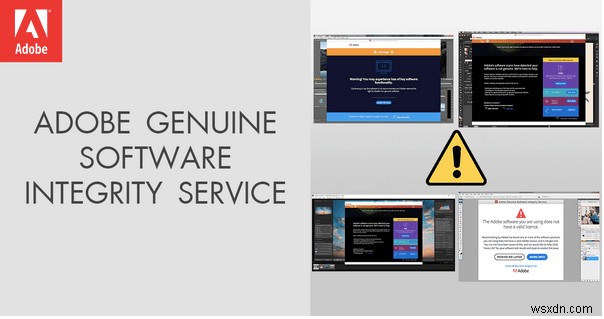
Adobe เรียกใช้อัลกอริทึมต่างๆ ในผลิตภัณฑ์เพื่อให้แน่ใจว่าเป็นของแท้และตอบสนองความต้องการและความต้องการของคุณ อย่างไรก็ตาม หาก Adobe ตรวจพบสิ่งน่าสงสัย ระบบจะแสดงการแจ้งเตือนข้อผิดพลาดบนหน้าจอ ใช่ อาจรบกวนเวิร์กโฟลว์ แต่ Adobe ปฏิบัติตามความโปร่งใส 100% ในการแจ้งให้คุณทราบทันทีที่พบข้อผิดพลาดในความถูกต้อง
ดังนั้น หากคุณดูข้อความแสดงข้อผิดพลาดนี้ในขณะที่ใช้ซอฟต์แวร์ Adobe อยู่ด้วย คุณสามารถกำจัดการแจ้งเตือนนี้และดำเนินโครงการต่อได้ด้วยวิธีต่อไปนี้
วิธีกำจัดข้อความแสดงข้อผิดพลาดของบริการความสมบูรณ์ของซอฟต์แวร์ของแท้ของ Adobe
สำหรับ Windows
วิธีที่ #1:ผ่านบริการของ Windows
กดคีย์ผสม Windows + R เพื่อเปิดกล่องโต้ตอบเรียกใช้ พิมพ์ “Services.msc” ในช่องข้อความแล้วกด Enter

เมื่อหน้าต่างบริการ Windows เปิดขึ้น ให้สลับไปที่แท็บ "มาตรฐาน" (วางไว้ด้านล่าง)

ในรายการบริการ ให้มองหา "Adobe Genuine Software Integrity Service" คลิกขวาและเลือก “คุณสมบัติ”

ในหน้าต่างถัดไปที่ปรากฏขึ้นบนหน้าจอ ให้แตะปุ่มแบบเลื่อนลงสำหรับ "ประเภทการเริ่มต้น" จากนั้นเลือกตัวเลือก "ปิดใช้งาน" จากรายการ แตะตกลงเพื่อบันทึกการเปลี่ยนแปลงล่าสุดของคุณ
รีบูตเครื่องแล้วเปิดซอฟต์แวร์ Adobe เพื่อตรวจสอบว่าคุณยังดูการแจ้งเตือนป๊อปอัปที่น่ารำคาญบนหน้าจออยู่หรือไม่
วิธีที่ #2:ผ่าน Windows Task Manager
ในแนวทางแก้ไขปัญหาถัดไป เราจะลบ “Adobe Genuine Software Integrity Service” ออกจากอุปกรณ์ของคุณทั้งหมด เพื่อไม่ให้คุณถูกรบกวนในระหว่างขั้นตอนการทำงานของคุณ นี่คือสิ่งที่คุณต้องทำ
กดปุ่ม Control + Shift + Escape เพื่อเปิดใช้ Windows Task Manager
ใน Task Manager ให้มองหา "Adobe Genuine Software Integrity Service" ในแท็บ Processes คุณจะพบกับชื่อไฟล์ “AGSService.exe”

คลิกขวาที่ไฟล์แล้วเลือกตัวเลือก "เปิดตำแหน่งไฟล์"
Windows จะเปิดโฟลเดอร์ใหม่บนหน้าจอชื่อ “AdobeGCIClient”
เปิดโฟลเดอร์นี้ไว้และกลับไปที่ Windows Task Manager ค้นหา AGSService.msc ในแท็บ Processes คลิกขวาที่โฟลเดอร์นั้นแล้วแตะปุ่ม "End Task"
หลังจากสิ้นสุดกระบวนการ คุณสามารถลบโฟลเดอร์ AdobeGCIClient ได้เช่นกัน
รีบูตอุปกรณ์และเปิดใช้บริการใดๆ ของ Adobe เพื่อตรวจสอบว่าคุณยังเห็นข้อความแสดงข้อผิดพลาดบนหน้าจอหรือไม่
สำหรับผู้ใช้ Mac
หากคุณเห็นการแจ้งเตือนป๊อปอัปบนอุปกรณ์ Mac ของคุณ ให้ทำตามขั้นตอนเหล่านี้เพื่อกำจัดอุปสรรค
เปิดแอป Mac Finder ไปที่ Go> ไปที่โฟลเดอร์
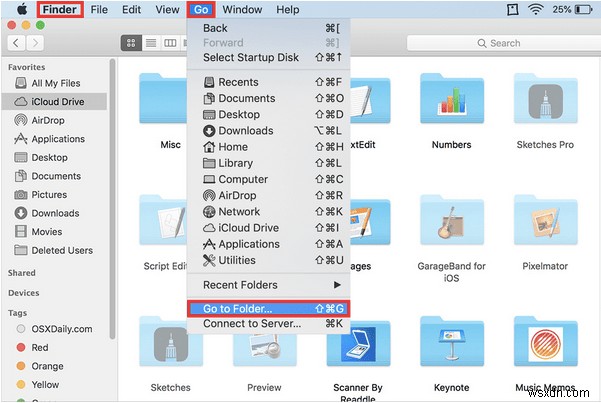
มุ่งหน้าไปยังสถานที่ต่อไปนี้:
การสนับสนุนแอปพลิเคชัน>Adobe>AdobeGCCClient
ลบโฟลเดอร์ “AdobeGCCClient” แล้วรีบูตเครื่อง Mac หลังจากทำการเปลี่ยนแปลงดังกล่าวข้างต้น
ดาวน์โหลด Systweak Antivirus สำหรับ Windows
พีซีของคุณติดไวรัสหรือมัลแวร์หรือไม่? เมื่อเร็ว ๆ นี้อุปกรณ์ Windows ของคุณทำงานช้าหรือไม่? อาจเป็นเพราะการมีไวรัส มัลแวร์ หรือภัยคุกคามที่เป็นอันตรายที่อาจซ่อนอยู่ในหน่วยความจำของอุปกรณ์
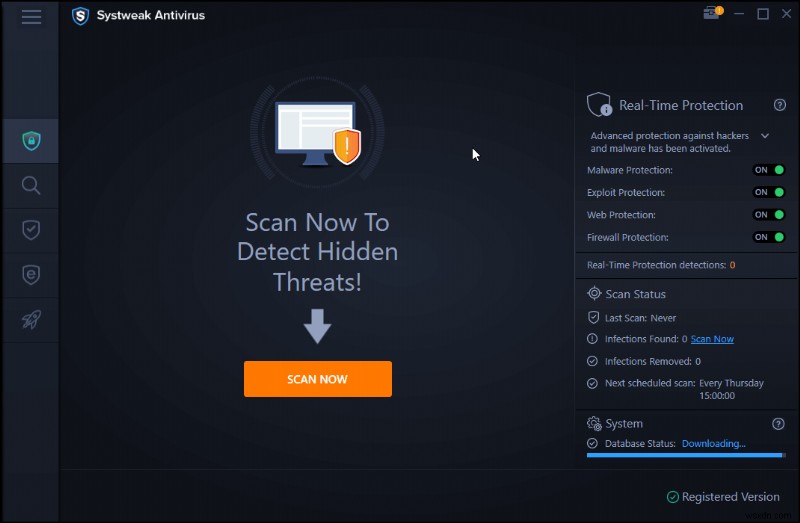
ดาวน์โหลด Systweak Antivirus สำหรับ Windows ที่มีการป้องกันตลอด 24 ชั่วโมงเพื่อปกป้องอุปกรณ์ของคุณจากไวรัส มัลแวร์ สปายแวร์ โทรจัน หรือภัยคุกคามใดๆ ที่อาจเกิดขึ้น ให้การป้องกันภัยคุกคามตามเวลาจริงจากช่องโหว่ซีโร่เดย์และโปรแกรมที่เป็นอันตราย นอกจากการรักษาความปลอดภัยให้กับอุปกรณ์ของคุณแล้ว มันยังช่วยคุณในการกำจัดรายการเริ่มต้นที่เสียหายซึ่งอาจทำให้ประสิทธิภาพของอุปกรณ์ของคุณลดลงในที่สุด
เราหวังว่าขั้นตอนการแก้ไขปัญหาดังกล่าวข้างต้นจะช่วยคุณกำจัดการแจ้งเตือน “Adobe Genuine Software Integrity Service” บน Windows และ Mac สำหรับข้อสงสัยหรือความช่วยเหลืออื่น ๆ โปรดเขียนถึงเรา!


